win11电脑不插电源很卡怎么办 win11电脑不插电就特别卡处理方法
更新时间:2024-06-06 15:00:14作者:run
当我们使用win11电脑时,有时会遇到没有插上电源的情况下会出现速度变慢以及卡顿的情况,这对于用户来说无疑是一种烦恼,那么win11电脑不插电源很卡怎么办呢?本文将介绍win11电脑不插电就特别卡处理方法,提升您的使用体验。
如何解决win11不插电源时的卡顿问题
1、首先我们拔出电源,接着点开底部“开始菜单”(如图所示)。
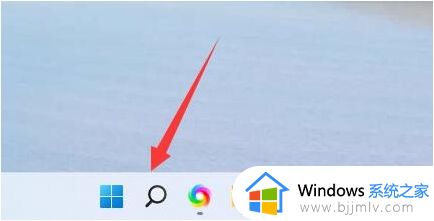
2、然后在其中搜索并打开“控制面板”(如图所示)。
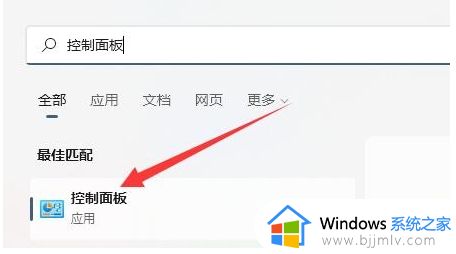
3、接着将右上角查看方式改为“大图标”(如图所示)。
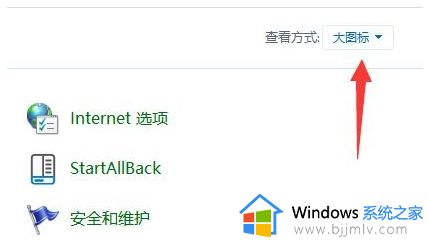
4、随后打开其中的“电源选项”(如图所示)。
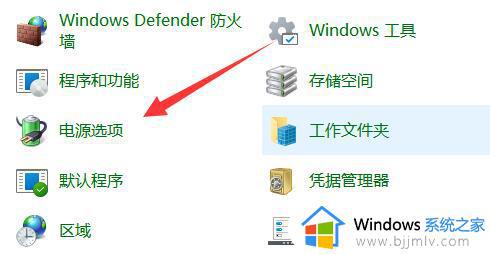
5、最后将计划改为“高性能”就可以解决了(如图所示)。
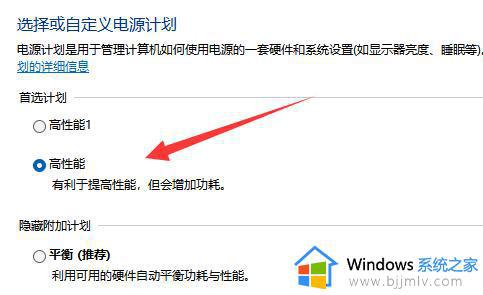
以上就是win11电脑不插电就特别卡处理方法的全部内容,还有不清楚的用户就可以参考一下小编的步骤进行操作,希望本文能够对大家有所帮助。
win11电脑不插电源很卡怎么办 win11电脑不插电就特别卡处理方法相关教程
- 笔记本电脑win11不插电源很卡怎么办_win11笔记本电脑不插电源卡顿处理方法
- win11读卡器插上电脑不识别怎么办 win11读卡器插上电脑没显示处理方法
- 更新完win11电脑变卡怎么办 更新win11后特别卡顿处理方法
- win11笔记本电脑插电不充电怎么回事 win11笔记本电脑插着充电器不充电处理方法
- 电脑升级win11后很卡怎么办 电脑更新win11后卡顿如何处理
- 更新win11电脑变卡怎么办 电脑更新完win11特别卡怎么解决
- win11耳机插上电脑检测不到怎么办?win11电脑插耳机检测不到处理方法
- 安装win11后很卡怎么办 安装win11后特别卡顿如何处理
- win11电脑显卡fps低怎么办 win11显卡fps不稳定处理方法
- 升级完win11很卡顿怎么办 升级完win11电脑变卡如何处理
- win11恢复出厂设置的教程 怎么把电脑恢复出厂设置win11
- win11控制面板打开方法 win11控制面板在哪里打开
- win11开机无法登录到你的账户怎么办 win11开机无法登录账号修复方案
- win11开机怎么跳过联网设置 如何跳过win11开机联网步骤
- 怎么把win11右键改成win10 win11右键菜单改回win10的步骤
- 怎么把win11任务栏变透明 win11系统底部任务栏透明设置方法
win11系统教程推荐
- 1 怎么把win11任务栏变透明 win11系统底部任务栏透明设置方法
- 2 win11开机时间不准怎么办 win11开机时间总是不对如何解决
- 3 windows 11如何关机 win11关机教程
- 4 win11更换字体样式设置方法 win11怎么更改字体样式
- 5 win11服务器管理器怎么打开 win11如何打开服务器管理器
- 6 0x00000040共享打印机win11怎么办 win11共享打印机错误0x00000040如何处理
- 7 win11桌面假死鼠标能动怎么办 win11桌面假死无响应鼠标能动怎么解决
- 8 win11录屏按钮是灰色的怎么办 win11录屏功能开始录制灰色解决方法
- 9 华硕电脑怎么分盘win11 win11华硕电脑分盘教程
- 10 win11开机任务栏卡死怎么办 win11开机任务栏卡住处理方法
win11系统推荐
- 1 番茄花园ghost win11 64位标准专业版下载v2024.07
- 2 深度技术ghost win11 64位中文免激活版下载v2024.06
- 3 深度技术ghost win11 64位稳定专业版下载v2024.06
- 4 番茄花园ghost win11 64位正式免激活版下载v2024.05
- 5 技术员联盟ghost win11 64位中文正式版下载v2024.05
- 6 系统之家ghost win11 64位最新家庭版下载v2024.04
- 7 ghost windows11 64位专业版原版下载v2024.04
- 8 惠普笔记本电脑ghost win11 64位专业永久激活版下载v2024.04
- 9 技术员联盟ghost win11 64位官方纯净版下载v2024.03
- 10 萝卜家园ghost win11 64位官方正式版下载v2024.03